Genau wie englische Buchstaben ist Hebräisch in Microsoft Word nicht schriftartspezifisch. Die meisten Schriftarten, einschließlich Calibri, Arial und Times New Roman, können hebräische Buchstaben darstellen, sodass keine neue Schriftart installiert werden muss.
Um hebräische Zeichen zu verwenden und von rechts nach links zu tippen, müssen Sie die hebräische Sprache hinzufügen Tastaturbelegung zu Windows 8.1 und dem Hebräischen Sprache zu Word. Wenn Sie nur wenige hebräische Zeichen einfügen müssen, können Sie alternativ das Wortsymbol-Fenster verwenden.
Video des Tages
Verwenden eines hebräischen Tastaturlayouts
Schritt 1
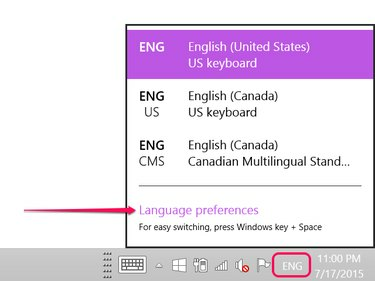
Bildnachweis: Screenshot mit freundlicher Genehmigung von Microsoft.
Klicken Sie auf das Symbol für die aktuelle Tastatursprache, z. B. GER, in der Windows-Taskleiste. Drücke den Spracheinstellungen Möglichkeit.
Schritt 2
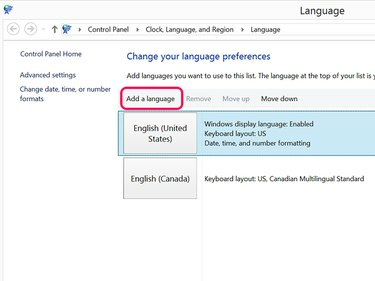
Bildnachweis: Screenshot mit freundlicher Genehmigung von Microsoft.
Drücke den Sprache hinzufügen Schaltfläche, um die Spracheinstellungen der Systemsteuerung zu öffnen.
Schritt 3
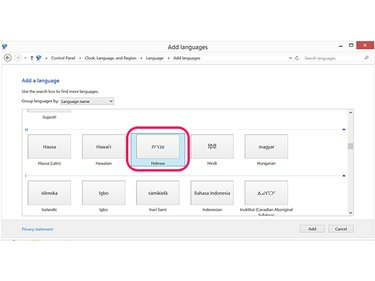
Bildnachweis: Screenshot mit freundlicher Genehmigung von Microsoft.
Scrollen Sie nach unten zum Abschnitt H und klicken Sie auf hebräisch Symbol. Klicken Hinzufügen.
Schritt 4
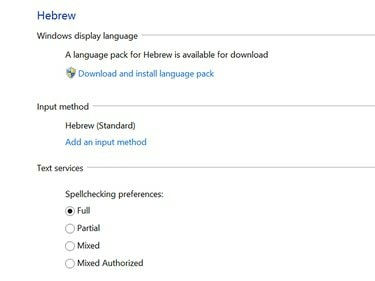
Bildnachweis: Screenshot mit freundlicher Genehmigung von Microsoft.
Um die Rechtschreibprüfung für Hebräisch zu verwenden, klicken Sie auf das Sprachpaket herunterladen und installieren und wählen Sie Voll unter Einstellungen für die Rechtschreibprüfung.
Schritt 5
Öffnen Sie ein Webbrowser-Fenster und gehen Sie zu Hebräisches Tastaturlayout von Microsoft um eine Tastaturbelegung anzuzeigen. Schließen Sie alternativ eine hebräische Tastatur an Ihren Computer an.
Word für hebräischen Text konfigurieren
Schritt 1
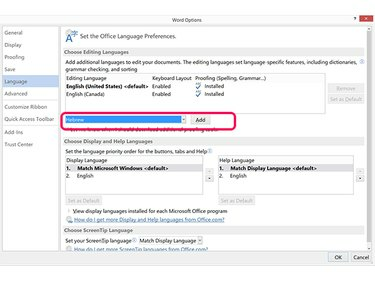
Bildnachweis: Screenshot mit freundlicher Genehmigung von Microsoft.
Drücke den Datei Menü in Word und wählen Sie Optionen. Klicken Sprache und dann die Zusätzliche Bearbeitungssprachen hinzufügen Speisekarte. Scrollen Sie in der Liste nach unten, wählen Sie hebräisch und dann klick Hinzufügen.
Schritt 2
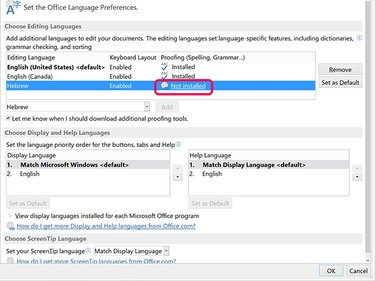
Bildnachweis: Screenshot mit freundlicher Genehmigung von Microsoft.
Drücke den Nicht installiert Link neben der aktivierten hebräischen Sprache, um die hebräische Rechtschreibprüfung und Grammatik in Word zu aktivieren.
Schritt 3
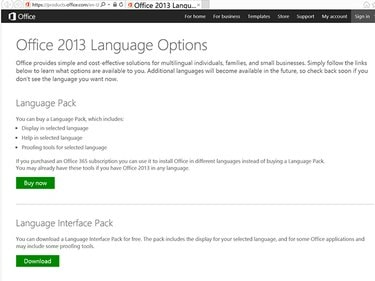
Bildnachweis: Screenshot mit freundlicher Genehmigung von Microsoft.
Drücke den Herunterladen Schaltfläche im Abschnitt Language Interface Pack, wenn es angezeigt wird. Die Verfügbarkeit eines kostenlosen Sprachpakets kann davon abhängen, über welches Microsoft Office 2013-Produkt oder -Abonnement Sie verfügen. Klicken Sie alternativ auf das Kaufe jetzt Schaltfläche zum Kauf a Sprachpaket die hebräische Rechtschreibung und Grammatik unterstützt.
Schritt 4
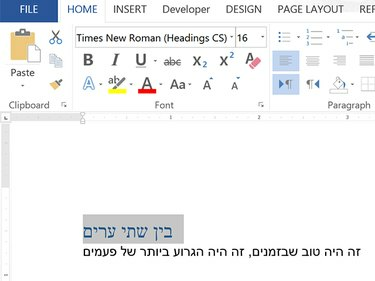
Bildnachweis: Screenshot mit freundlicher Genehmigung von Microsoft.
Öffnen Sie ein Word-Dokument. Drücke den Tastatursprache Symbol in der Windows-Taskleiste und wählen Sie hebräisch. Geben Sie einen Text auf Hebräisch ein. Beachten Sie, dass Word den Text von rechts nach links eingibt. Ändere das Schriftart, Schriftstil, Schriftgröße oder Schriftfarbe genauso wie jeder englische Text.
(Das hier in der Abbildung eingegebene Hebräisch ist eine Übersetzung von Google Translate von "Ein Märchen über zwei Städte" und "Es war die beste und die schlimmste Zeit.")
Spitze
Wenn Sie hebräische Zeichen auf einer englischen Tastatur eingeben, wird die Linker Pfeil bewegt den Cursor nach rechts und die Rechter Pfeil Taste bewegt den Cursor nach links.
Schritt 5
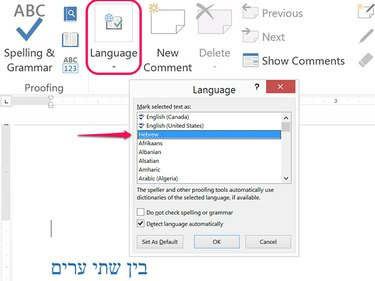
Bildnachweis: Screenshot mit freundlicher Genehmigung von Microsoft.
Drücke den Rezension Wenn Sie mit der Eingabe fertig sind, klicken Sie auf die Registerkarte Sprache Symbol. Drücke den Sprache Option und klicken Sie dann auf Korrektursprache einstellen. Auswählen hebräisch und klicke OK. Klicken Rechtschreibung & Grammatik in dem Rezension Multifunktionsleiste, um das Dokument auf hebräische Rechtschreibung und Grammatik zu überprüfen.
Verwendung hebräischer Symbole
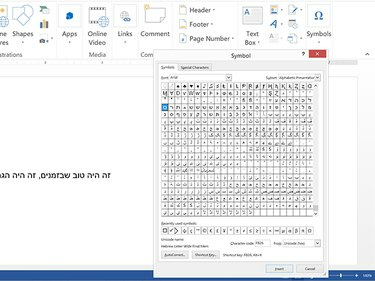
Bildnachweis: Screenshot mit freundlicher Genehmigung von Microsoft.
Starten Sie Word und platzieren Sie den Cursor an der Stelle, an der ein hebräisches Zeichen in einem Dokument erscheinen soll. Drücke den Einfügung Registerkarte und klicken Sie dann auf die Symbole Symbol. Klicken Symbol und dann Weitere Symbole um das Symbolfenster zu öffnen. Wählen Sie eine Schriftart wie Arial oder Times New Roman und scrollen Sie dann nach unten zur hebräischen Symbolgruppe. Klicken Sie auf ein Symbol und dann auf das Einfügung, um das Symbol dort zu platzieren, wo sich der Cursor im Word-Dokument befindet.




